Cómo reparar un archivo Windows.db grande en Windows 11
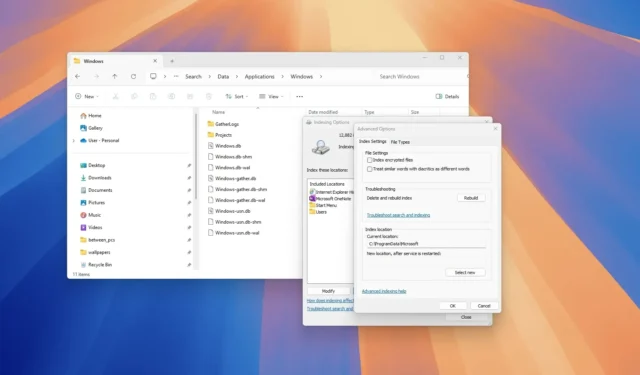
- Para restablecer la base de datos de indexación “windows.db”, abra Configuración > Privacidad y seguridad > Búsqueda en Windows > Opciones de indexación avanzadas , haga clic en “Avanzado”, haga clic en “Reconstruir”, haga clic en “ Aceptar”, haga clic en “Modificar”, desmarque “Microsoft Outlook”, haga clic en “Aceptar” y haga clic en “Cerrar”.
En Windows 11, “Windows.db” es la base de datos que contiene la información de indexación para que Windows Search proporcione resultados más rápidos para archivos, correos electrónicos y otros contenidos. La base de datos es esencial para el sistema operativo, pero a veces, debido a la cantidad de archivos en la computadora, puede comenzar a ocupar mucho espacio inesperadamente. Además, si usa clientes de correo electrónico (como Outlook) y Windows Search está configurado para indexar un archivo PST, el tamaño de la base de datos “Windows.db” también puede hacer que el sistema se quede sin almacenamiento.
Si nota que su computadora se está quedando sin espacio cuando no tiene muchos archivos o que la carpeta “ProgramData” tiene un tamaño extrañamente grande, Windows 11 ofrece una forma de reducir el tamaño de la base de datos.
Esta guía le enseñará los pasos para eliminar (y reducir el tamaño de) la base de datos “Windows.db”, que causa problemas de almacenamiento en Windows 11.
Reconstruir el archivo Windows.db para liberar espacio en Windows 11
Para eliminar y volver a crear el archivo Windows.db en Windows 11, siga estos pasos:
-
Abra Configuración en Windows 11.
-
Haga clic en Privacidad y seguridad .
-
Haga clic en la pestaña Ventanas de búsqueda .
-
Haga clic en Opciones de indexación avanzadas en la sección “Configuración relacionada”.
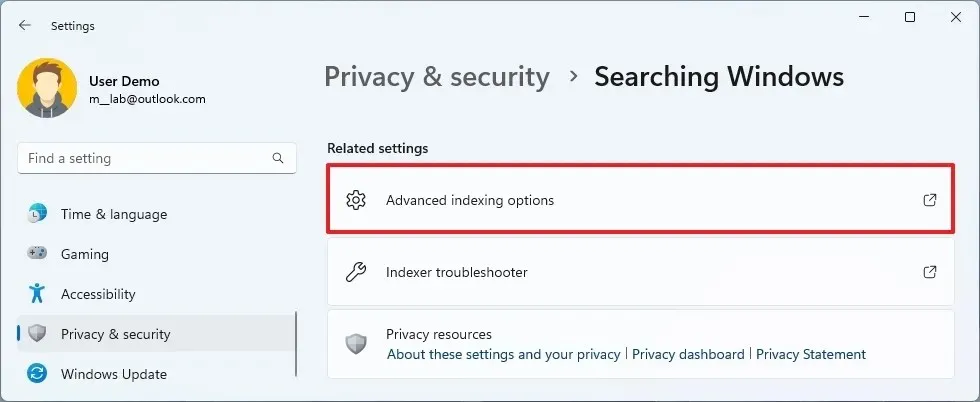
-
Haga clic en el botón Avanzado .
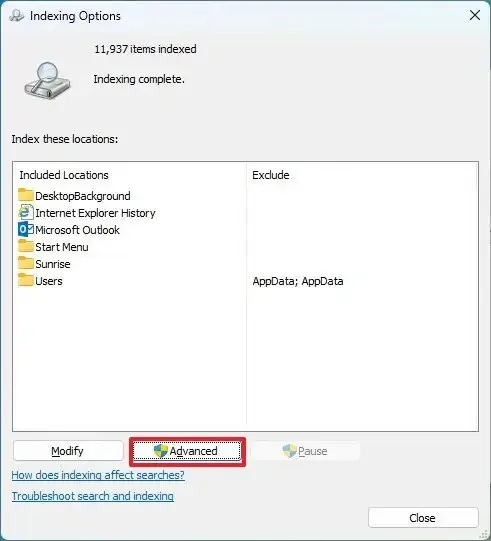
-
Haga clic en el botón Reconstruir para eliminar el archivo “Windows.db” en la sección “Solución de problemas”.
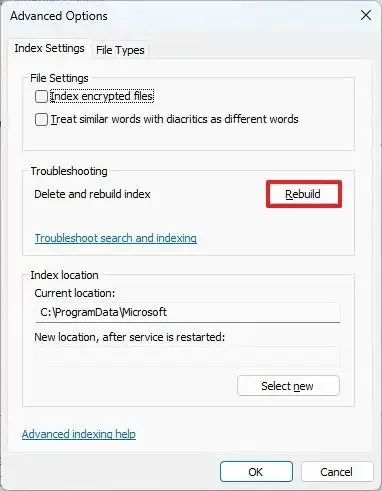
-
Haga clic en el botón Aceptar .
-
Haga clic en el botón Modificar en “Opciones de indexación”.
-
Borre la opción de Microsoft Outlook .
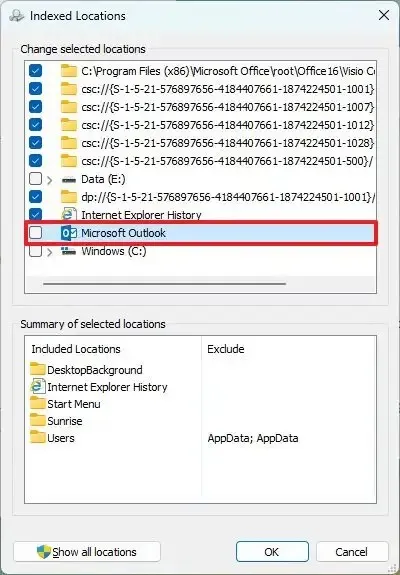
-
Haga clic en el botón Aceptar .
-
Haga clic en el botón Cerrar .
Una vez que complete los pasos, el sistema eliminará y volverá a crear la base de datos “Windows.db”, liberando muchos gigabytes de espacio en Windows 11.



Deja una respuesta